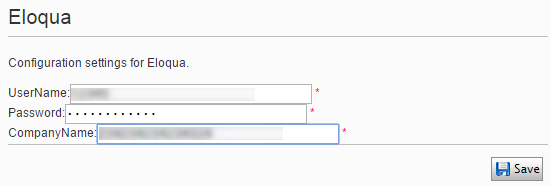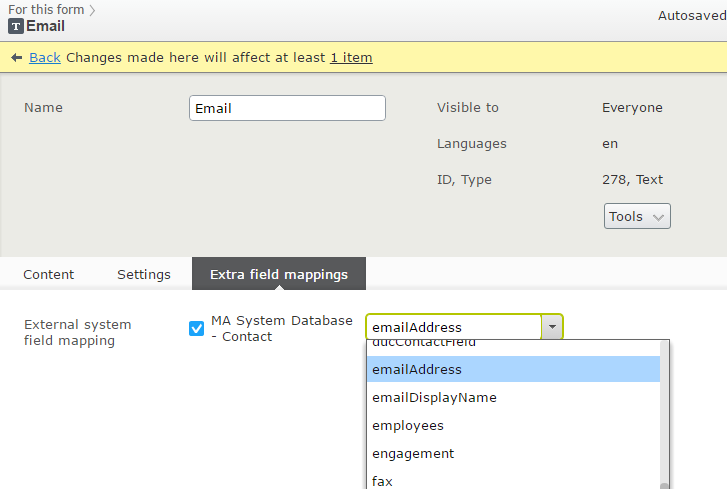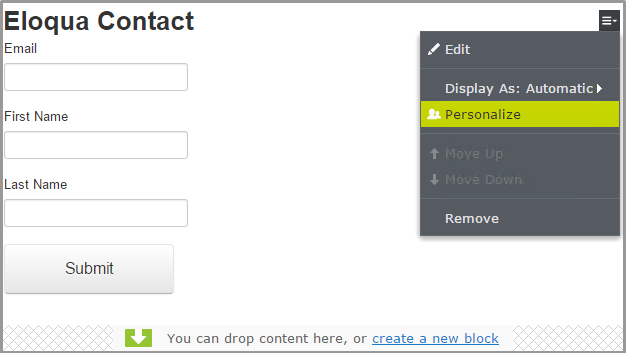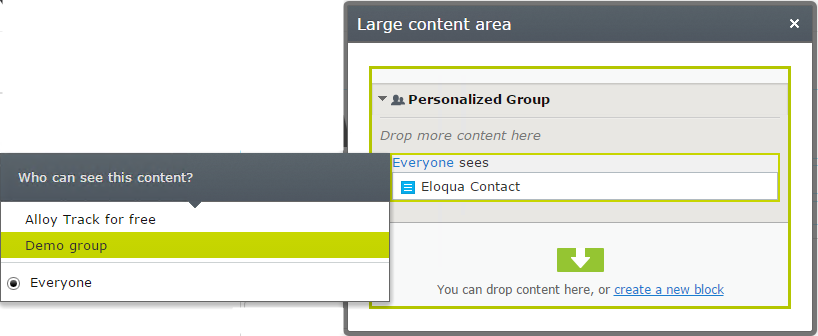Episerver Eloqua
Episerver Eloqua
Episerver Eloqua ist ein Add-onEin Plug-in oder Modul, entwickelt von Episerver oder seinen Partnern, um die Episerver-Funktionen zu erweitern. Diese Add-ons sind im Episerver Add-On Store innerhalb von Episerver erhältlich. für die Episerver Digital Experience-Plattform. Es erfordert eine gesonderte Installation und Lizenz. Wenden Sie sich an Ihren Systemadministrator, um mehr darüber zu erfahren. Für technische Details, siehe Episerver World.
Das Add-on Eloqua® exportiert automatisch Formulardaten von Ihrer Website in die Datenbank Ihres Eloqua-Kontos. Hierzu werden Episerver-Formularfelder Eloqua-Datenbankfeldern zugeordnet. Informationen zu anderen Add-ons für Datenbankkonnektoren, finden Sie unter Marketing Automation.
Episerver-Formulare mit Eloqua einrichten
Mit dem Forms Marketing Automation Integration (MAI)-Konnektor können Sie Episerver-Formular-Felder mit einer Eloqua-Datenbank verbinden. Siehe auch: Marketing Automation.
Ein Administrator muss die EPiServer.Marketing.Automation.Forms- und EPiServer.MarketingAutomationIntegration.Eloqua-NuGet-Pakete installieren, um die Eloqua-Integration zu verwenden.
- Öffnen Sie das HauptmenüEine Gruppe von Optionen erscheint im oberen Teil der Nutzerschnittstelle, wenn Sie eingeloggt sind. Das Hauptmenü zeigt Produkte und Systeme an, die auf Ihrer Website integriert sind. Es zeigt auch Links zur Bedienungsanleitung und Benutzereinstellungen und eine globale Suche. Weitere Informationen finden Sie unter dem Thema Benutzer-Schnittstelle. und klicken Sie auf Eloqua. Das Fenster zur Konfiguration der Einstellungen für Eloqua erscheint.
- You can enable or disable the auto-fill feature.
- Geben Sie den Benutzernamen, das Passwort und den Ihrem Eloqua-Konto zugeordneten Firmennamen ein und klicken Sie auf Speichern.
- Formular auf einer Seite erstellen.
- Klicken Sie auf Alle Eigenschaften im Formular.
- Öffnen Sie die Registerkarte Zuordnungen.
- Wählen Sie die Kontakt-Datenbank aus, der Sie die Formularfelder aus dem Dropdown-Feld MA-System-Datenbank zuordnen.
- Klicken Sie auf Veröffentlichen.
- Wählen Sie Bearbeiten aus dem Kontextmenü eines Formulars aus.
- Rufen Sie die Registerkarte Zusätzliche Feldzuordnungen auf. The database option that you selected earlier appears.
- Enable the database option and open the associated drop-down to see the fields it has available. Wenn Ihr Formular zum Beispiel ein Textfeld enthält, das konfiguriert wurde, um eine E-Mail-Adresse zu erfassen:
- Bearbeiten Sie das E-Mail-Textfeld.
- Wählen Sie die Registerkarte Zusätzliche Feldzuordnungen aus.
- Wählen Sie die E-Mail-Adresse aus der Auswahlliste aus, um das Eloqua-Datenbankfeld dem E-Mail-Feld im Formular zuzuordnen.
- Wiederholen Sie die Schritte 8 bis 10 für alle Felder, die Sie zuordnen möchten.
- Klicken Sie auf Veröffentlichen.
Um die Zuordnung zu testen, rufen Sie Ihr Formular auf einer veröffentlichten Seite auf, füllen Sie es aus und senden Sie das Formular. Rufen Sie anschließend Ihren Eloqua-Provider auf, um zu überprüfen, dass der Benutzer der Eloqua-Datenbank hinzugefügt wurde.
Kontaktdaten abrufen
Wenn ein Besucher das Formular abschickt, werden die Daten an Eloqua gesendet. Um zu sehen, wer das Formular abgesendet hat, öffnen Sie die Registerkarte „Kontakte“ und wählen Sie Kontakte aus. Sie können dann mit dem Suchfeld in der rechten oberen Ecke suchen. Weitere Informationen finden Sie unter Suchen und Ansehen der Kontaktdatensätze.
Formulare mithilfe von Blöcken personalisieren
Sehen Sie sich das folgende Demo-Video an: Inhalte mit Episerver und der Eloqua-Datenbank personalisieren. (2:15 Minuten) Siehe auch Besuchergruppen.
Sie können ein Formular personalisieren, um es einer ausgewählten Gruppe von Personen anzuzeigen. Das folgende Bild zeigt die Personalisierung eines Formulars, das nur den Mitgliedern der Besuchergruppe US-Webdesigner angezeigt wird. Sie finden weitere Informationen zur Erstellung einer Besuchergruppe und zur Anzeige von Informationen ausgehend von einer Besuchergruppe unter Besuchergruppen.
Eine Besuchergruppe für ein Eloqua-Formular erstellen
Das Add-on Eloqua integriert Eloqua-Webtracking in Episervers Personalisierungsmodul, indem ein Besucher über den Cookie _elmai_trk identifiziert wird.
Mithilfe der Kriterien für das Besuchergruppen-Profil können Sie Ihre Website-Inhalte in Episerver CMS personalisieren. (Profile identifizieren die Besucher mithilfe von Metadaten, die in Eloqua gespeichert sind.)
Wenn Sie die Kriterien in einer Besuchergruppe einrichten, werden die Felder nicht automatisch mit Werten gefüllt. Sie müssen diese selbst angeben. Stellen Sie sicher, dass ein von Ihnen erstelltes Feld zu dem Feldtyp passt, den der Anbieter des Konnektors vorsieht.
To create a visitor group, you can combine criteria such as a geographic location and job title. Informationen zum Erstellen von Besuchergruppen finden Sie unter Besuchergruppen.
The following procedure shows how to define a visitor group for an Eloqua form based on profile criteria:
- Create a form block and a form.
- Save the form to a folder in the Eloqua database.
- Drag the form block to the page in your campaign or program, and publish it at the appropriate time.
- Eine Besuchergruppe erstellen Sie unter Episerver CMS > Besuchergruppen. Hierzu verwenden Sie die Profil-Kriterien. Im folgenden Beispiel haben die gewünschten Besucher der Kampagne oder des Programms ein Profil, das Schweden in der Spalte Land beinhaltet. Wenn ein Kontakt mit diesem Wert (Land = Schweden) ein Formular sendet, werden die Kontaktinformationen der Eloqua-Datenbank hinzugefügt.

 Benötigen Sie Hilfe? FAQs Glossar Sitemap Videos
Benötigen Sie Hilfe? FAQs Glossar Sitemap Videos
Episerver Benutzerhandbuch 18-3 | Freigegeben: 2018-06-12 | © Episerver 2018 | Feedback senden